Eine der am häufigsten verwendeten Bibliotheken in Windows 10 ist “Arbeitsplatz” oder “Dieser Computer”, auf dem sich die aktuellen Festplatten, die Netzwerklaufwerke und im Allgemeinen alle anderen Bibliotheken des Systems wie Desktop, Downloads, Images usw. befinden Jahre haben wir gesehen, wie in Windows 10 der Zugriff auf Arbeitsplatz (Dieser Computer) vom Desktop verschwand und wir gezwungen waren, ihn direkt über den Datei-Explorer zu öffnen.
Von diesem Gerät aus können wir schnell auf interessante Informationen auf dem Computer zugreifen, z. B. auf verschiedene Informationen über den PC, z. B. die Architektur oder die Lizenz. Die Wiederherstellung dieses Zugriffs ist jedoch sehr einfach, und TechnoWikis erklärt Ihnen, wie dies funktioniert.
Um auf dem Laufenden zu bleiben, abonniere unseren YouTube-Kanal! ABONNIEREN
So erstellen Sie eine Verknüpfung Dieser Computer Windows 10
Dazu gehen wir zur Route:
- Start
- Rahmen
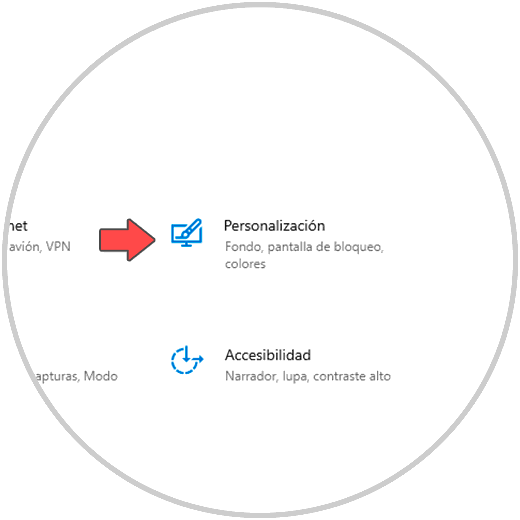
Dort gehen wir zur Route “Personalisierung – Themen”, wo wir Folgendes sehen:
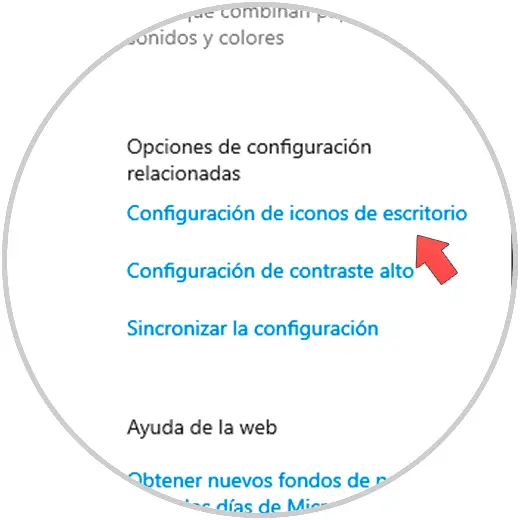
In diesem Fenster klicken wir auf die Zeile “Desktop-Symbolkonfiguration” auf der rechten Seite. Das folgende Fenster wird angezeigt:
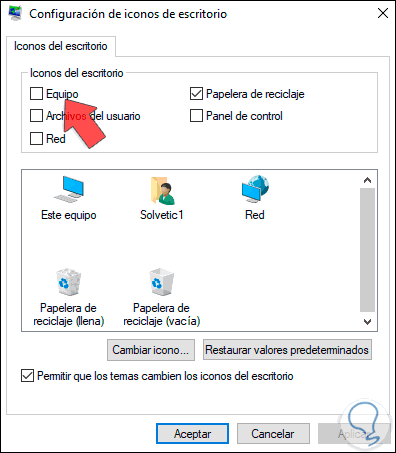
Dort aktivieren wir das Feld “Team”:

Übernehmen Sie die Änderungen, indem Sie auf Übernehmen und dann auf OK klicken. Die Verknüpfung für Dieses Team wird korrekt erstellt:
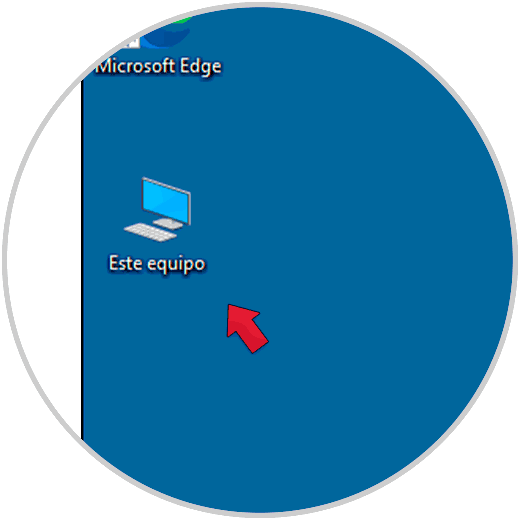
Wir greifen auf dieses Team zu, indem wir auf den Zugang doppelklicken:
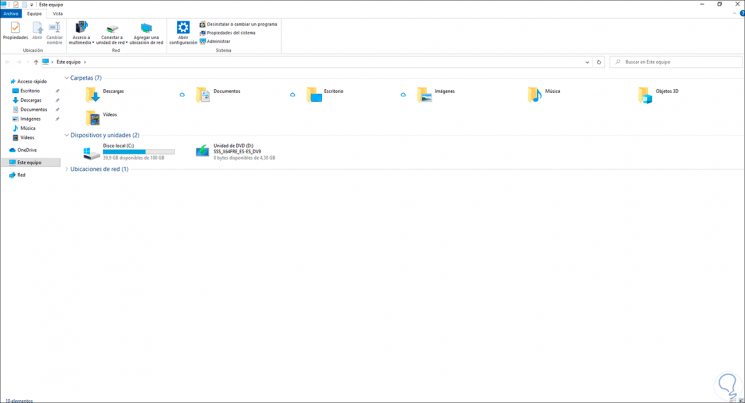
Dies war der einfache Vorgang zum Erstellen dieser Verknüpfung in Windows 10.